Набор красивых обоев для iPhone X, обои для iPhone X всех жанров

Скачать красивые обои для iPhone X всех жанров. Обновите свой iPhone с множеством стильных обоев и виджетов iOS 14.

Экран из закаленного стекла, незаменимый аксессуар для любого смартфона. Закаленное стекло поможет пользователям смартфонов защитить экран при падении и ударе, а также избежать трещин и поломок основного экрана.
Часто при покупке нового смартфона пользователи предлагают купить закаленное стекло или получить скидку на закаленное стекло. В это время продавец или мастер по ремонту поможет вам применить закаленное стекло на смартфон.
Если вы купите и наклеите его самостоятельно, некоторые магазины предоставят вам скидку, потому что им не придется утруждать себя наклеиванием. Или, если вы заказываете закаленное стекло при покупке через Интернет, вам придется применить его самостоятельно.
Ниже описано, как применить закаленное стекло к экрану iPhone, в частности модели iPhone 8 Plus, но вы можете применить тот же метод к таким моделям, как iPhone 6 Plus, iPhone 6s Plus, iPhone 7 Plus.
Инструкция по самоклейке закаленного стекла на iPhone
Шаг 1: Сначала вам нужно подготовить салфетку для чистки экрана и защитную пленку. Наиболее распространенной бумажной моделью являются салфетки, как показано ниже.

У некоторых лучших типов рядом с влажной бумагой будет тряпка, похожая на тряпку для чистки стекла.

Шаг 1. Снимите влажную бумагу и протрите экран. Затем снимите сухую бумагу или чистящую ткань и тщательно очистите экран.

Помните: не включайте вентилятор и не оставляйте телефон в ветреном месте. Ветер занесет частицы пыли на экран, и вам придется протирать его снова.
Затем медленно снимите пластиковую деталь с закаленного стекла и приклейте ее к экрану iPhone. Его необходимо нанести сразу после снятия пластиковой детали, к которой прикреплено закаленное стекло, потому что, если держать его в течение длительного времени, пыль прилипнет к закаленному стеклу.

Шаг 4. Если вы теперь видите пыль на экране телефона, осторожно подуйте, чтобы она улетела. Сначала следует положить стекло на переднюю камеру, а затем на кнопку «Домой». Не забудьте соединить детали, а затем положить стекло.

Не следует проводить по стеклу, чтобы оно приклеилось к экрану, просто положите стекло на несколько секунд, и закаленное стекло приклеится к экрану. Вы можете ясно видеть самоклеящуюся часть, как показано ниже.
Если на экране осталась пыль, просто двумя пальцами аккуратно и медленно снимите закаленное стекло, протрите его ногтями, а затем снова приклейте, как указано выше.
Не используйте бумагу или полотенца для удаления пыли, она еще больше прилипнет.
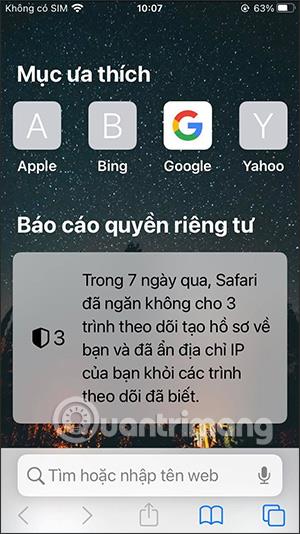
Если после вставки вы все еще видите незаклеенные области, проведите рукой по стеклу, чтобы оно полностью приклеилось к экрану.

С другими моделями iPhone вы делаете то же самое. Этот метод применения полноэкранного закаленного стекла будет проще, чем обычного закаленного стекла, которое занимает только большую часть экрана.

Итак, следуя приведенным выше инструкциям, вы смогли применить закаленное стекло на свой iPhone с экраном 5,5 дюйма. Конечно, если вы вставляете его впервые, на экране все еще может оставаться пыль. Просто отодвиньте их и снова приложите стекло.
Узнать больше:
Скачать красивые обои для iPhone X всех жанров. Обновите свой iPhone с множеством стильных обоев и виджетов iOS 14.
При обновлении до iOS 16 приложение «Почта» на iOS 16 будет обновлено с возможностью отзыва писем, отправленных в выбранное время.
iOS 16 предлагает множество функций для настройки экрана блокировки iPhone. А изображение на экране блокировки iPhone также имеет возможность напрямую обрезать изображение, регулируя область изображения по своему усмотрению.
Вы успешно взломали свой iPhone? Поздравляем, самый трудный этап позади. Теперь вы можете начать установку и использовать несколько настроек, чтобы использовать свой iPhone как никогда раньше.
Для тех, кто знаком с кнопкой «Домой» на предыдущих версиях iPhone, возможно, переключение на экран от края до края будет немного запутанным. Вот как использовать iPhone без кнопки «Домой».
Первые iPhone 12 попали в руки пользователей, принеся с собой ряд различных изменений по сравнению с прошлогодней серией iPhone 11. Однако есть еще несколько небольших (но чрезвычайно полезных) функций Android, которые еще не появились в iPhone 12.
Хотя этот стилус имеет простой внешний вид, он обладает множеством функций и удобством в сочетании с iPad.
Passkeys стремится исключить использование паролей в Интернете. Хотя это может показаться интересным, функция Apple Passkeys имеет свои плюсы и минусы.
Приложение «Файлы» на iPhone — это эффективное приложение для управления файлами с полным набором базовых функций. В статье ниже вы узнаете, как создать новую папку в «Файлах» на iPhone.
Оказывается, iOS 14 не является непосредственной причиной перегрева и разряда батареи iPhone.








